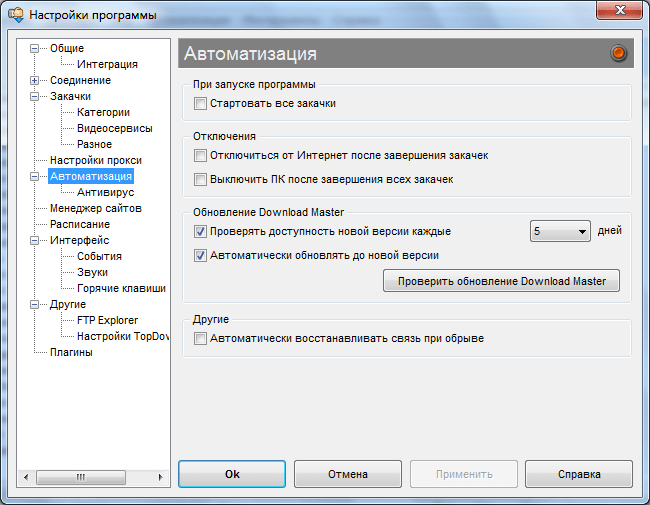Как создать резервную копию в WhatsApp
После того как переписка, фото и список контактов возвращены, разберем, как создать РК чатов, чтобы в будущем не допустить ситуации с потерей данных. Для этого нужно:
1. Запустить Ватсап и зайти в настройки. В зависимости от модели и операционной системы телефона это может быть кнопка с тремя точками или пиктограмма с шестеренкой.
2. Зайти в раздел “Чаты”.

3. Выбрать пункт “Резервная копия”, и нажать кнопку “Резервное копирование”.

4. Нужно выбрать место для хранения копии. Это может быть память устройства, Гугл-диск (для этого потребуется установленный GoogleDrive с произведенной авторизацией).

5
После выполнения всех настроек мессенджер будет сохранять информацию в выбранном месте, важно не забыть указать регулярность подобного сохранения. Во избежание перерасхода трафика, можно выбрать опцию создания запасной папки только при подключенном Wi-fi
Здесь же можно выбрать и опцию сохранения присылаемых медиафайлов. В этом случае будут сохраняться не только фото, но и видео, открытки и другие рисунки, которые присылают собеседники. Если деактивировать эту функцию, восстановить в дальнейшем удастся только текст.
Каждая новая РК будет заменять предыдущую.
Восстанавливаем историю чата для Android
В отличие от iPhone, резервные копии для Android сохраняются не только в облачное хранилище, но и на локальную память телефона. Из этого бэкапа можно восстановить свой аккаунт в мессенджере на новом устройстве, а также реанимировать собственноручно удаленные чаты.
Чтобы узнать, где храниться ваша резервная копия, зайдите в настройки своего аккаунта в WhatsApp, далее откройте раздел «Чаты», а там «Резервное копирование». Если ваш телефон сохраняет бэкапы и локально, и в облако, то при выборе места восстановления ориентируйтесь по дате последнего копирования.
Из Google Диска
Альтернативой облачному хранилищу iCloud для владельцев телефонов Android будет Google Диск. Прежде чем начать восстановление убедитесь, что, во-первых, на телефоне активен тот аккаунт облачного хранилища, на который вы сохраняли копии чатов, а во-вторых, для авторизации в аккаунте вы используете один и тот же номер телефона. Проверили? Теперь следуйте этой инструкции:
- Удалите и заново установите WhatsApp.
- Пройдите авторизацию с вашим номером телефона в мессенджере.
- Система предложит вам два варианта восстановления. Нам нужен вариант с Google Диском.
- Следуйте подсказкам на экране и дождитесь полного восстановления переписки в WhatsApp.
Из локальной копии
По умолчанию приложение само сохраняет резервные копии локально в память вашего телефона. Если вы не изменяли настройки, то скорее всего у вас есть локальный бэкап из которого можно воссоздать историю чатов. Для этого вам нужно будет действовать по инструкции выше, только при выборе места восстановления указать – локальная копия. Но если вы хотите перенести историю переписки на новое устройство, то вам нужно знать еще кое-что.
Для того, чтобы использовать бэкап, сохраненный локально, вам придется перекинуть резервные копии на новое устройство через компьютер или съемную SD-память.
В зависимости от версии операционной системы вашего телефона, данные с чатами WhatsApp будут лежать по разному пути в локальной памяти устройства. Как правило, этот путь выглядит так: нужно зайти в «Мои файлы», затем открыть «Память устройства», там найти папку «WhatsApp». Однако иногда путь может быть более мудрённым: «Память устройства» — «Android» — «media» — «com.whatsapp». В конечной папке как раз и будут храниться данные для резервного восстановления.
Чтобы начать восстановление на новом телефоне, вам нужно будет:
- Скопировать папку «WhatsApp» на новое устройство.
- Установить приложение и авторизоваться под тем же номером телефона, с которым были сделаны резервные копии.
- При выборе варианта восстановления выбрать «Из локальной копии», а затем указать путь, где хранятся файлы мессенджера.
Что делать, если нужна более ранняя версия истории чатов
Например, вы удалили нужный чат, но после этого WhatsApp уже сделал новую резервную копию. Тогда получится так, что в бэкапе также не будет этого чата. Но если вам нужен именно он, то восстановление нужно делать из более ранней версии бэкапа. И вот какие шаги нужно выполнить:
- Откройте в памяти телефона папку «WhatsApp», а в ней папку «Databases».
- Перед вами откроется список всех хранящихся на телефоне бэкапов. В имени каждого файла будет содержаться дата резервного копирования. Это поможет вам быстро сориентироваться и найти подходящий файл.
- Найдите файл msgstore.db.crypt12. Это тот файл, который содержит последнюю версию истории переписок в мессенджере. Его нужно будет переименовать так, чтобы вам было понятно, что это за файл. Лучший способ – использовать в имени дату создания.
- Теперь вам нужно переименовать нужный для восстановления файл резервной копии в msgstore.db.crypt12. Будьте внимательны: если имя бэкапа содержало расширение не crypt12, а crypt9 или иное – его же нужно и сохранить в новом имени.
- Удалите WhatsApp, затем вновь скачайте его и авторизуйтесь с правильным номером телефона.
- Запустите процедуру восстановления, когда приложение предложит вам такой вариант.
Ошибки восстановления
- Номер учетной записи, создавшей резервную копию на Google Диске, отличается от номера, с которого вы зарегистрировались для восстановления.
- В телефоне не хватает оперативной памяти для скачивания и восстановления истории переписок из облачного хранилища.
- Низкая скорость передачи данных. Возможно, мобильного Интернета не хватает, чтобы скачать резервную копию WhatsApp из облака, попробуйте подключиться к Wi-Fi.
- Вы не авторизовались на своем телефоне в сервисах Google, или авторизовались не в том аккаунте, на которое происходило резервное копирование.
Перемещение сообщений между двумя смартфонами
Бывают такие ситуации, когда со старого телефона, в частности с менеджера, необходимо перенести чат на новый смартфон. Для успешного завершения процедуры нужно придерживаться следующего алгоритма:
- на смартфоне, откуда требуется перенести сообщения, нужно открыть папку с именем /sdcard/WhatsApp/Databases;
- все, что находится внутри, нужно перенести в новый телефон, воспользовавшись компьютером или кабелем USB;
- при установке «Ватсапа» на телефон, аппарат определит, что в его памяти содержатся необходимые файлы, и отправит запрос на их восстановление.
Данный метод очень простой, а самое главное, результативный при необходимости переноса диалогов в «Ватсап» с одного телефона на другой.
Какие могут быть причины зависания
Основные проблемы использования, или создания резервной копией ватсапа связаны со следующими пунктами:
Не отвечает сервер WhatsApp
Работа приложения непрерывно связана с серверами, нагрузка на которые определяет доступность чатов, скорость отправки сообщений, возможность получать уведомления и так далее. В том случае, если сервер WhatsApp испытывает колоссальные нагрузки и не справляется с огромным потоком информации — неизбежно возникнет проблема характера «создание резервной копии зависло».
На диске недостаточно свободного места
Данная проблема актуальна для устройств на базе как Android, так и IOS. Разница лишь в том, что для сохранения резервной информации первые используют Google-drive, а вторые Icloud.
Очевидно, что свободное пространство на привязанном диске не резиновое и когда-нибудь закончится. Если резервное копирование зависло на этапе ручного, или автоматического создания, — проверьте свободное место и почистите информацию (для стабильной работы приложений необходимо иметь в запасе как минимум 2-3 гигабайта памяти).

Нестабильная работа операционной системы
Ошибки в работе операционной системы обусловлены недостатком свободного места на устройстве, — это главная и основная проблема. Чтобы все установленные приложения стабильно работали и не выдавали критических ошибок в самый неподходящий момент, — необходимо оставлять про запас как минимум 2 гигабайта памяти (если свободно будет менее 1 гигабайта, — система ограничит функционал).
Долгое время не проводилась очистка
Проблема, косвенно связанная с предыдущей: даже если пользователь контролирует количество приложений на мобильном устройстве и не захламляет свободную память лишними установками, — имеющиеся приложения накапливают «мусорные» файлы, в их числе кэш, файлы куки (для браузеров), остаточные данные и так далее. Для стабильной работы операционки необходимо чистить систему не реже одного раза в 10 дней (в зависимости от частоты эксплуатации за 7 и более дней на устройстве может скопиться до 500 мегабайт «мусорной» информации).
Проблемы в работе мобильного устройства
Различные технические неполадки и сбои при работе с мобильным устройством могут быть спровоцированы долгой, беспрерывной работой телефона: необходимо перезагружать устройство хотя бы раз в неделю, или ставить таймер на автоматическое отключение ночью в момент сна.

Проблемы с трафиком интернета
Проблемы с интернетом обычно связаны либо с настройкой маршрутизатора, либо с техническими неполадками. В любом случае, если при создании зависла резервная копия в whatsapp, — необходимо проверить сетевой интерфейс (переподключить шлейф), перезагрузить роутер и отключить некоторое количество устройств от сети Wi-Fi (конфликт IP адресов). В отдельных случаях отсутствие стабильного сигнала обусловлено ремонтными работами, или аварийной ситуацией (в подобном случае на роутере будет светиться красный светодиод).
Используем EaseUS Data Recovery Wizard для восстановления
Если резервные копии хранились на компьютере, подойдет любой софт для восстановления данных. Примером служит EaseUS Data Recovery Wizard. Используя опцию deep scan, теоретически можно восстановить бекапы. Правда, шансы на успех есть только в случае, если бекапы действительно существовали, а с момента их удаления прошло немного времени.
Восстановление переписки через EaseUS Data Recovery Wizard
Для восстановления переписки:
- Выберите диск, где хранились резервные копии;
- Нажмите Scan, дождитесь окончания сканирования;
- Отсортируйте файлы по их типу;
- Восстановите файлы на диск, используя команду Recover.
К слову, у EaseUS Data Recovery Wizard есть бесплатная альтернатива – Recuva, ее функции аналогичны.
Как восстановить чат из архива WhatsApp?
А можно ли вообще восстановить архивный чат в Ватсапе без участия собеседника? Конечно же, да. При этом существуют разные методы, актуальные для телефона Android и iPhone. Для наглядности мы составили инструкции для каждой операционной системы, поэтому переходите к ним и внимательно изучайте алгоритм действий.
Лайфхак: хотите посмотреть сообщение в мессенджере без просмотра?
На Android
И вернуть сообщения в Ватсап из архива можно непосредственно через вкладку со всеми временно удаленными переписками. Для этого вам нужно перейти на главную страницу мессенджера, а затем нажать по практически незаметному пункту «В архиве». А там уже и будут располагаться нужные вам диалоги. И чтобы в WhatsApp восстановить архивированные сообщения, потребуется выделить конкретный чат, а после нажать по значку загрузки в верхней части экрана.
И в результате таких несложных действий выбранная переписка появится на главное странице – там, где и происходит общение. Но также существует и второй вариант, позволяющий восстановить архив сообщений в WhatsApp посредством настроек мессенджера. В этом случае будет возвращена не одна конкретная беседа, а все временно удаленные диалоги. Для правильного выполнения действий обратитесь к инструкции:
- Открываем WhatsApp и нажимаем по трем точкам, расположенным в верхней панели.
- В появившемся меню отмечаем вариант «Настройки».
- Заходим во вкладку «Чаты» и выбираем «История чатов».

Сначала нажимаем по пункту «Архивировать все чаты» и подтверждаем действие, а после – «Разархивировать все чаты». Это нужно для того чтобы восстановить все имеющиеся в памяти приложения переписки.
 Честно говоря, выбрать наиболее удобный способ достаточно сложно. Но если требуется вернуть только одну конкретную беседу, то лучше остановиться на первом варианте. И не нужно бояться, что диалоги куда-то исчезнут – они могут находиться в архиве неограниченное количество времени. Здесь инструкция чтобы не сохранять фото на Android в галерею.
Честно говоря, выбрать наиболее удобный способ достаточно сложно. Но если требуется вернуть только одну конкретную беседу, то лучше остановиться на первом варианте. И не нужно бояться, что диалоги куда-то исчезнут – они могут находиться в архиве неограниченное количество времени. Здесь инструкция чтобы не сохранять фото на Android в галерею.
На iPhone
На смартфонах и планшетах Apple порядок действий слегка отличается, поэтому предыдущие инструкции вам не подойдут. По этой причине мы составили новое руководство, подробно рассказывающее о восстановлении переписки в WhatsApp из архива:
- Открываем мессенджер, нажав по иконке приложения на рабочем столе.
- Переходим во вкладку «Чаты», расположенную в нижней панели.

Пролистываем имеющиеся диалоги, а после нажимаем по пункту «Архив».

Сдвигаем нужную переписку влево, а затем выбираем «Разархивировать».

Подтверждаем действие и перед собой видим диалог.
Восстановление msgstore на компьютере
Неудобно пользоваться менеджером файлов на смартфоне? Тогда стоит попробовать восстановить удалённую переписку в Вацапе на компьютере или ноутбуке — с помощью распространяемого в условно-бесплатном режиме приложения MOBILedit Enterprise — mobiledit.com.
Владельцу устройства понадобится:
Скачать и установить программу, подключить телефон к USB-разъёму и дождаться инициализации.

Если ничего не происходит — нажать на кнопку «Поиск устройств», выбрать на новой странице опцию Android.
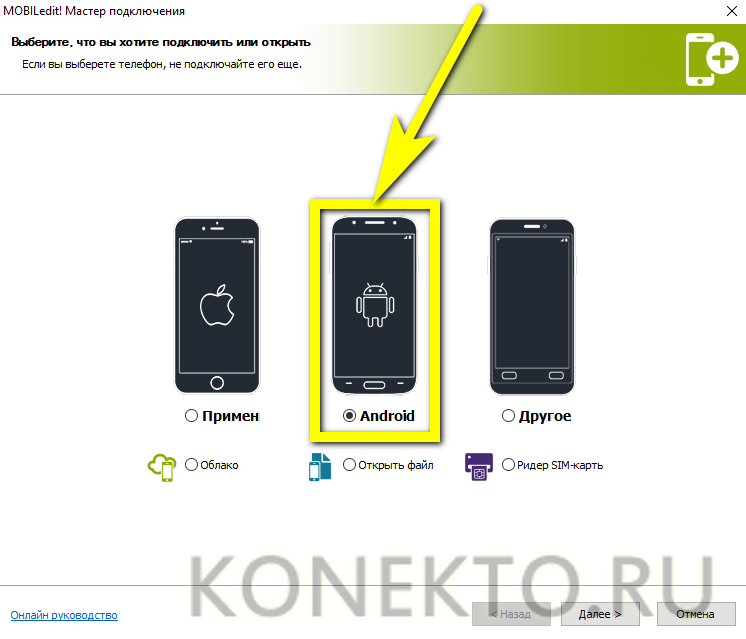
В качестве способа связи с компьютером или ноутбуком — кабель.
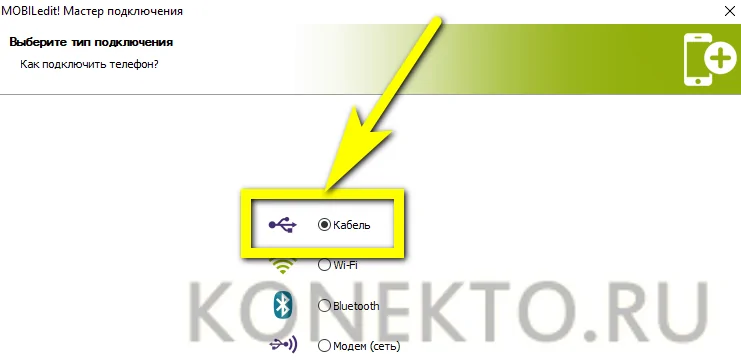
И, следуя советам приложения, включить на смартфоне режим разработчика.

И разрешить отладку по USB.

Когда MOBILedit Enterprise наконец опознает телефон, нажать на кнопку «Финиш».

Войти в меню своего смартфона, на котором требуется восстановить удалённую переписку в Ватсапе.

Перейти в раздел «Файлы пользователя».

Пролистать список в центральной панели вниз и найти папку WhatsApp.
Зайти в неё.

Открыть подпапку Databases.
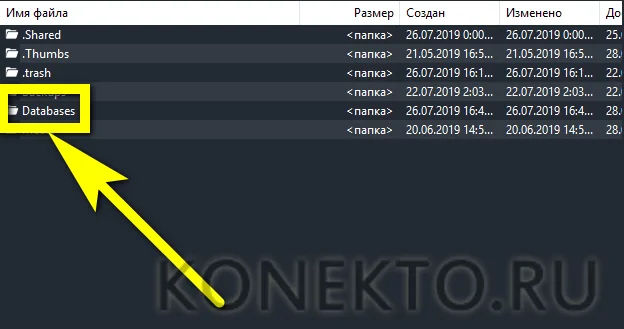
Выбрать файл резервной копии с нужной датой и кликнуть по заголовку правой клавишей мыши.

Отыскать опцию «Переименовать».

И, как описывалось ранее, убрать из имени файла msgstore дату.
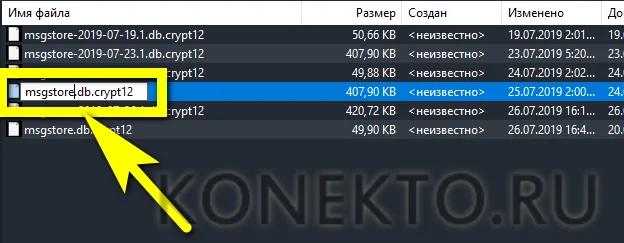
Подтвердить перезапись бэкапа.
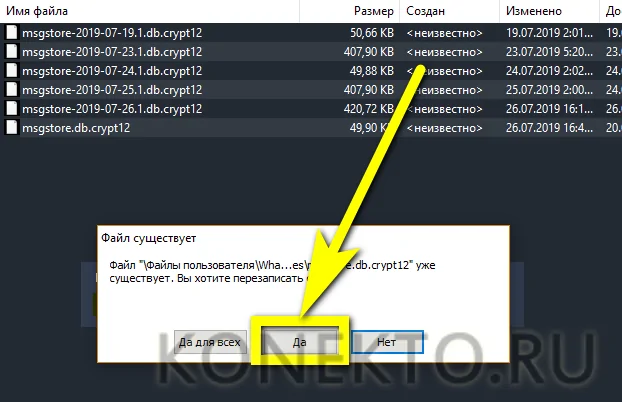
Вот и всё — получить свои переписки в Ватсапе назад оказалось проще, чем восстановить контакты на Андроиде. Кроме того, владелец телефона может сохранить резервную копию на жёстком диске — на случай нового удаления.
Метод 2. Восстановление более поздних данных
Необходимо следовать следующим инструкциям, восстанавливая сообщения из резервной копии после удаления:
1.Удалить программу из мобильного устройства.
2.Открыть базу данных приложения или резервную папку при помощи менеджера файлов. Выбрать интересующий файл, который требуется восстановить.
3.Переименовать этот файл с «msgstore-YYYY-MM-DD.1.db.crypt7» на «msgstore.db.crypt7». Базы данных автоматически сохраняются с указанием даты в названии файла. Восстанавливая чат, вы должны удалить дату из имени файла базы данных.
4.Установить приложение заново.
Обратите внимание, что папка резервного копирования может располагаться на внутренней памяти телефона, либо на внешнем носителе. Восстановление сообщений из таких копий имеет несколько недостатков
Во-первых, эти файлы действительны только в течение недели после последнего сохранения. Во-вторых, при использовании такого метода можно потерять новые, еще непрочитанные сообщения. Кроме того, нельзя восстановить чат, если карта SD повреждена, если у пользователя другой номер телефона.
Изначально WhatsApp настроен на автоматическое сохранение данных всего один раз в сутки. Пользователь имеет возможность настроить эту периодичность индивидуально под свой распорядок, либо осуществлять процесс вручную. Это довольно простая процедура:
- Перейти в Меню мессенджера.
- Настройки/Чаты и звонки/Резервная копия чата.
- Будет предложено сохранить архив на выбор на используемое устройство или Google Диск.
Убедитесь, что резервной копии действительно нет
Когда пишется фраза «нет резервных копий» это может означать, что их действительно нет, а может быть — ошибка в телефоне. Выполнить перезагрузку телефона. После тщательно проверить, что сохраненной копии нет.
Где искать на Андроиде
Данные о переписке на андроид хранятся в облачном хранилище с названием Google Disk. Войдя в него возможно узнать о наличии резервного сохранения. Чтобы узнать необходимо зайти в меню, найти пункт «резервные копии» и кликнуть.
Хроника переписки сохраняется на SD-карте или же встроенной памяти телефона. Открыв, можно посмотреть, сохранена ли она. Файл может иметь подобное название msgstore.db.crypt12. Примерно подписаны будут и другие файлы, имеющие сохраненные копии.
Где искать на IPhone
Для системы IOS создан сервис iCloud. Аналогично андроид в этом облачном хранилище имеется резервное сохранение переписки. Для поиска нужно зайти в программу и выбрать пункт с названием «резервная копия». Обнаружить возможно в памяти телефона или в карте памяти, в зависимости от того куда отсылались сохраненные данные.

Данные копируются и сохраняется в телефонах, которые имеют седьмую версию IOS и более новые версии. Чтобы найти копию необходимо на облаке пройти авторизацию с помощью Apple ID.
Восстановление удалённых из WhatsApp фотографий, аудиозаписей или видеозаписей
Будет полезным
Все документы, будь это изображение, видеозапись или аудиоформат, сохраняются на SD-карту в папку «Media». Даже если их удалить из разговора или стереть сам чат, то они всё равно будут находиться в папке на карте памяти.
Чтобы вернуть все документы, сделайте следующие действия:
- подсоедините при помощи USB-кабеля телефон к компьютеру;
- откройте «Hetman Partition Recovery» и запустите сканирование карты памяти;
- перейдите в папку /sdcard/WhatsApp/Media;
- в ней будут находиться все файлы, которые будут отсортированы по их типу;
- перенесите нужные вам типы файлов в раздел «список восстановления» и произведите возврат файлов в удобное для вас место.
Таким образом, все типы информации будут восстановлены и вам больше не придётся разбираться с тем, как восстановить удалённые сообщения в ватсапе на Андроид. Главное – не удаляйте резервные копии и все сохранённые файлы в папке «WhatsApp», иначе ничего восстановить уже не получится.
Почему не создается копия и что делать
При создании резервных копий сообщений иногда возникают те или иные проблемы.Основные причины возникновения проблем с копированием:
- Не был совершен вход в Google или ICloud
- Используется не правильный номер телефона.
- Использование устаревшей версии приложения.
- Проблемы с подключением к Сети.
Проблемы с резервным копированием возникают не часто, и в случае возникновения их легко можно устранить.
При проблемах с созданием резервной копии нужно:
- Проверить подключение к сети. Воспользоваться другим подключением к сети.
- Проверить наличие свободной памяти в устройстве.
- Удостовериться что используются актуальная версия приложения.
Для систем Android и IOS есть свои алгоритмы решения проблемы с резервным копированием. Однако, основные их принципы идентичны.
Недостаточно места на диске
Из-за большого объема ранее соделанных резервных копий могут возникать трудности с сохранением новых файлов. Это исправляется удалением ненужных копий.
Для того, чтобы удалить резервные копии файлов в мессенджере, нужно выполнить действия:
- Активировать файловый мессенджер.
- Открыть приложение WhatsApp.
- Откроется список файлов, в списке нужно найти папку с названием Databases. Нужно удалить все эти файлы.
Папка Databases появится снова после того, как будут созданы новые чаты
Важно помнить, что вся информация из сохраненных сообщений будет удалена, поэтому необходимо предварительно скопировать важные файлы
В некоторых случаях может возникать надпись «внутренняя память не обнаружена». Это связано с ошибкой в операционной системе телефона, и ее можно исправить прошивкой.
Сброс настроек сети
В некоторых случаях не делается резервная копия whatsapp из – за того, что возникли трудности с подключением к сети. Телефон отказывается к ней подключатся, не видит WI — Fi и из – за этого не получается создать резервную копию сообщения. Исправить эту проблему можно, вернув настройки сети к исходным или сменив подключение.
Сброс настроек сети для Android:
- Нужно перейти в раздел «Настройки». Выбрать «Сеть и Интернет».
- Нажать на три точки и выбрать «Сброс настроек».
Сброс настроек для IOS:
- Перейти в «Настройки», затем в «Основные».
- Выбрать «Сброс» и «Сброс настроек сети».

Настройки будут сброшены. Понадобится еще раз подключиться к сети и все настроить. Этот способ может помочь избавиться от ошибок системы, из-за которых не работает резервное копирование.
Удаление старых резервных копий
Причиной для того, что резервная копия whatsapp не создается, может быть недостаток свободного места на диске. Данное сообщение может прийти в любой момент работы программы, в том числе, и при резервном копировании сообщений
Освободить место на диске можно таким образом:
- Войти в мессенджер WhatsApp.
- Нажать на знак в виде трех точек, расположенный в верхней части экрана.
- Откроется «Меню». В нем нужно найти раздел «Чаты», затем перейти в «История чатов» и выбрать «Удалить все чаты».
После этого все сохраненные ранее копии будут удалены. Перед очищением памяти нужно перенести важную информацию в другое место, так как при удалении чатов вся сохраненная в резервных копиях информация будет удалена.
Очистка кэша приложения
Переполненный кэш также может стать причиной того, почему не удается сделать резервную копию сообщений.
Чтобы очистить кэш на Android, нужно:
- Войти в мессенджер, выбрать “Настройки».
- Перейти в раздел «Данные и хранилище»
- Затем нужно перейти в чат, кэш которого нужно очистить.
- Выбрать «Освободить место» и то, что нужно удалить.

Чтобы очистить кэш в мессенджере на IOS:
- Перейти в раздел «Параметры».
- Выбрать «Хранилище данных».
- Выбрать чат и то, что нужно удалить. Выбрать «Очистить».
Процесс очистки приложения на Android и на Ios одинаковый, и не займет много времени. Все, что было пропущено и не сохранено, безвозвратно удалится.
Переустановка приложения
Если выбранная информация не сохраняется в резервной копии, то переустановка приложения должна решить эту проблему.
Как выполнить переустановку приложения WhatsApp:
- Нужно перейти в «Настройки» и выбрать раздел «Приложения и уведомления». В открывшемся списке нужно выбрать WhatsApp и выбрать команду «Удалить».
- После того. Как приложение будет удалено, нужно перейти в AppStore или Play Market.
- С помощью поиска найти приложение WhatsApp.
- Скачать и установить приложение, авторизовавшись с помощью номера телефона.
Полная переустановка поможет решить трудности с сохраненными сообщениями.
Как восстановить Ватсап на телефоне
Как мы уже сказали, Ватсап обладает функцией резервного копирования. Причем файл с резервной копией обязательно хранится минимум в одном месте — локально на устройстве. Данная функция установлена в мессенджере по умолчанию, а также пользователь может при желании настроить, чтобы бэкапы сохранялись в облако.
Восстановить Ватсап на телефоне после удаления или на новом устройстве можно только с помощью резервной копии. А облачное хранилище позволит сделать перенос чатов и восстановление переписки независимо от устройства в пару кликов. Главное чтобы на устройстве пользователь авторизовался в своей учетной записи. А также восстановление должно происходить с одним и тем же номером номером телефона.
Важно: убедитесь, что история чатов действительно была удалена перед тем как восстанавливать её. Возможно чат находится в архиве
Достаточно его оттуда извлечь и не понадобится вся эта процедура с удалением, установкой и восстановлением Ватсап.
Инструкция для Андроид
В случае переустановки приложения и необходимости восстановить всю пользовательскую информацию мы подготовили подробную пошаговую инструкцию:
- Удаляем Ватсап с телефона. Это можно сделать из раздела «Приложения»/«Все приложения» или просто выполнить длинный тап на иконке Ватсап, чтобы вызвать контекстное меню и здесь нажать на иконку с изображением корзины или на кнопку «Удалить».
- После отправляемся в Плей Маркет (встроенный магазин приложений).
- При необходимости выполняем авторизацию в своем аккаунте Google.
- В поле поиска пишем WhatsApp (можно на русском языке, Ватсап).
- В результатах выдачи переходим по первой ссылке и здесь нажимаем «Установить».
- Дожидаемся пока мессенджер загрузится и откроется стартовое окно установки. Здесь необходимо нажать кнопку «Принять и продолжить».
- Далее нужно ввести номер телефона, к которому была привязана учетная запись Ватсап.
- На телефон придет сообщение с проверочным кодом, состоящий из 6 цифр. Приложение автоматически считает код из СМС и продолжит авторизацию.
- Выдайте мессенджеру разрешения на доступ к контактам и хранилищу. После Ватсап обнаружит хранящуюся на устройстве папку с бэкапами и предложит восстановить данные из резервной копии.
- После восстановления в мессенджер загрузятся все чаты и медиафайлы, как будто вы и не удаляли его.
Данная инструкция позволяет восстановить Ватсап и всю историю переписки, если вы не выполняли перед установкой Ватсапа очистку кеша и не удаляли мусорные файлы. При такой очистке можно случайно удалить и резервные копии. Также при перепрошивке устройства и последующем восстановлении Ватсап требуется выполнить несколько иные манипуляции, так как в памяти смартфона в таком случае уже не будет храниться резервная копия.
Руководство для Айфона
При восстановлении Ватсап на устройствах под управлением операционной системой IOS процедура несколько отличается от инструкции выше. Обязательное условие для восстановления истории переписки — это авторизация в учетной записи iCloud.
Инструкция, как восстановить Ватсап на телефоне под управлением операционной системой IOS:
- Войдите в «Настройки» и откройте здесь раздел iCloud.
- Переключите ползунок напротив пункта iCloud Drive в активное положение (он должен быть зеленым).
- В настройках выберите «Чаты».
- Далее откройте раздел «Резервное копирование» и установите частоту создания резервных копий — рекомендуется выбрать «Ежедневно».
- Создайте резервную копию.
Далее можно удалить и заново установить Ватсап на устройстве с помощью магазина приложений App Store. В процессе, после активации учетной записи мессенджер обнаружит в облачном хранилище резервную копию и предложит восстановить чаты со всеми сообщениями и медиа файлами.
Хранятся ли сообщения и изображения на удаленных серверах?
Многих интересует, сохраняется ли переписка на удаленных серверах компании, которая придумала и выпустила приложение. К сожалению, на серверах не сберегаются данные, потому что каждый месяц пользователи передают миллиарды сообщений. Вот поэтому чаще сохраняй информацию на своем мобильном устройстве, создавай резервные копии и будь спокоен 🙂 .
Теперь ты знаешь, как сохранить переписку на разных мобильных устройствах. Ты никогда не потеряешь теплые слова, написанные твоей девушкой, или признание в любви от парня (сейчас многим легче выражать искренние чувства с помощью текста, это нормально 😉 ).
Наш ресурс посвящен популярному приложению: здесь собрана самая актуальная и полезная информация для пользователей, которые хотят общаться без ограничений.
Создание резервных копий в WhatsApp
Вы также можете самостоятельно создавать резервные копии сообщений и диалогов, а также выбирать, куда их поместить (на карту памяти, виртуальный диск или основной накопитель). Инструкция по их созданию выглядит следующим образом:
- Откройте WhatsApp. Нажмите на вертикальное троеточие, что расположено в левой верхней части экрана. Из контекстного меню выберите пункт «Настройки».
- Далее перейдите в «Чаты».
- Теперь нажмите по пункту «Резервная копия чата».
- Нажмите на «Резервное копирование». Если у вас не установлен и авторизован Google Drive, то копия по умолчанию будет сохранена на вашем телефоне. Однако в таком случае вам предложено будет связать WhatsApp с Google Диском.
Если вы хотите связать их, то воспользуйтесь предложением. Нажмите на «Добавить аккаунт».
Вам нужно будет вписать свой Gmail-ящик, к которому прикреплён Google-Диск. Также потребуется ввод пароля.
После того, как будет произведён вход выберите периодичность создаваемых копий. Для этого нажмите по надписи «Резервное копирование на Google Диск».
Выберите один из предложенных вариантов периодичности резервного копирования. Заметьте, вы можете отказаться от автоматического копирования, сделав так, чтобы бэкапы создавались тогда, когда вам это потребуется.
Дополнительно можно выбрать тип интернет-соединения, при котором будет производиться копирование. Нажмите на пункт «Использовать».
Откроется меню, где нужно выбрать тип соединения, при котором будет производиться копирование.
Удалённый диалог в WhatsApp можно восстановить, даже если прошло много времени с момента его удаления. Данные инструкции касаются только распространённых случаев, поэтому они не всегда могут гарантировать 100%-результат.
Восстановление истории сообщений в «Ватсапе» с помощью резервной копии
Если появляется вопрос, как восстановить переписку в «Ватсапе» после ее удаления с приложения на смартфоне, работающего на «Андроиде», можно придерживаться данной инструкции. На помощь придет резервная копия, из которой можно «вытащить» удаленные диалоги.
Требуется удалить приложение «Ватсап».
Интересно! Как мыть силиконовые формы в посудомоечной машине
Зайти в папку базы данных либо резервного копирования мессенджера. Сделать выбор в пользу файла резервной копии, который подлежит восстановлению.
Далее следует переименовать данный файл таким образом: из msgstore-YYYY-MM-DD.1.db.crypt7 в msgstore.db.crypt7.
Затем снова установить приложение-мессенджер.
После того как появится окошко с вопросом об обновлении, необходимо кликнуть на область со словом «восстановить».
Файлы, сохраняющиеся в виде резервного копирования WhatsApp, обычно располагаются в папке /sdcard/WhatsApp/Databases. Там можно увидеть, что они хранятся под наименованием msgstore-YYYY-MM-DD.1.db.crypt7. Следует запомнить, что папка дополнительного копирования может размещаться во внутренней памяти мобильного или же на внешнем носителе, например на карте памяти.
Интересно! Как вернуть белизну белым вещам в домашних условиях
Часто задаваемые вопросы
Удалила переписку и нечаянно нажала на кнопку “Удалить медиафайлы”. Как их можно восстановить? Там очень важные фото, которых нет нигде больше!
Попробуйте переустановить приложение Whatsapp на телефоне. При восстановлении будет предложено восстановить данные, используя облако Google или локальную копию с телефона.
Я не смог восстановить мой удаленный чат в Whatsapp на телефоне, у меня не было резервной копии. Пробовал восстановить с помощью Recuva.
Резервные копии могли храниться на sd карте или во внутренней памяти устройства. Во втором случае может помочь не Recuva, а Undeleter.
Файлы переписки можно восстановить только если вы принудительно не отключили резервное копирование при начальной настройке мессенджера.
Нечаянно удалила резервную копию переписок. На ней сохранялась переписка с важными данными. История пуста, ни одного чата. Возможно ли ее как то восстановить?
Проверьте содержимое корзины Google Drive: возможно, резервные копии Whatsapp еще там. Если в облаке Google Drive переписка не сохранилась, ищите локальный файл в памяти телефона. Или попросите получателя сообщений переслать вам историю чата.
Возможно ли восстановление случайно удаленной переписки с определенным абонентом в Ватсапе? Случайно удалила переписку, для меня она очень важна.
В статье приведены все доступные способы восстановления. Если ни один из них не работает, попробуйте использовать очевидный – попросите у абонента копию чата. Конечно, если он на это согласится.
Удалила приложение WhatsApp, не делала резервные копии файлов, скачала приложение снова, но все содержимое чатов удалилось.
Дело в том, что мессенджер WhatsApp не хранит данные на сервере. Соответственно, остается искать резервные копии на телефонах собеседников либо восстанавливать отдельные файлы утилитами типа Undeleter или DiskDigger. Гарантированных и простых способов нет.
Как восстановить переписку в Ватсапе на Айфоне
Восстановить переписку в вотсапе после удаления на айфоне очень просто, делается это при помощи резервной копии данных. Все владельцы iPhone могут воспользоваться функцией резервной копии в WhatsApp iCloud, с помощью которой легко сохранить нужную информацию и вернуть историю сообщений:
- Переданные данные собеседнику (текст, изображения) будут храниться в твоем аккаунте iCloud.
- Создать резервную копию можно в любое время: за обедом, в метро, на скучной паре. Тебе нужно будет перейти в «Настройки чата» и нажать «Создать копию».
Так вот если случился сбой — необходимо восстановить iPhone из резервной копии – на официальном сайте американской компании подробно описано, как защитить важные данные. Как показывает практика, лучше пользоваться специальной службой iCloud, которая позволяет автоматически сохранять всю информацию.
-
- Зайдите в Настройки Вашего телефона. Затем в iCloud.
 2. Нажимаем iCloud и заходим в учетную запись. До этого нужно убедиться, что он включен и есть ли доступ к программе.
2. Нажимаем iCloud и заходим в учетную запись. До этого нужно убедиться, что он включен и есть ли доступ к программе.
 3. Все работает, доступ есть. Заходим в приложение и действуем по шагам: Настройки — Чаты и звонки — Копирование
3. Все работает, доступ есть. Заходим в приложение и действуем по шагам: Настройки — Чаты и звонки — Копирование
 4. Можно включить автоматическое сохранение
4. Можно включить автоматическое сохранение 5. Чтобы восстановить переписку, нужно переустановить Whatsappи во время установки нажмите «Восстановить из копии»
5. Чтобы восстановить переписку, нужно переустановить Whatsappи во время установки нажмите «Восстановить из копии»

также посмотри в архиве сообщений:
Создание резервных копий WhatsApp
Разработчики продуманно добавили замечательную функцию – резервирование данных. Эта функция дает возможность восстановить все информацию в «Вотсап». Для начала научимся ее использовать. Настройка бэкапа на Android и iPhone похожа, но все же имеет несколько отличий. Общие действия:
- Открываем приложение и переходим к настройкам;
- Находим разделЧаты;
- Нажимаем на надпись Резервная копия;
- Выбираем, как часто системе следует проводить дублирование данных: каждый день, еженедельно или ежемесячно;
- Открываем разделСоздать копию;
- Выбираем частоту проведения копирования, запускаем процедуру.
Обратите внимание. Если телефон на системе Android обязательно нужно:
- Установить Google Play;
- Зайти в Google аккаунт со смартфона.
Пользователям iOS:
- Войти в iCloud;
- Запустить iCloud Drive («Документы и данные» при 7 версии).
Профиль «Вотсап» и учетная запись Apple или Google должны быть зарегистрированы на один и тот же номер – это обязательное условие!
Теперь, когда стало понятно, как сохранить данные, можно перейти к руководству, как эти данные восстановить.
iPhone
Инструкция:
- Деинсталлируйте мессенджер из памяти телефона;
- Заново произведите установку «Вотсап» из App Store и откройте его;
- Впишите свой сотовый номер, дождитесь от системы предложения восстановить данные;
- Выберите «Восстановить из копии», операция по восстановлению должна запуститься автоматически.
Android
Инструкция:
- Убедитесь, что телефонный номер, который использовался для создания аккаунта Google, совпадает с номером телефона, указанным при регистрации профиля WhatsApp;
- Перенесите значок приложения «Вотсап» с рабочего экрана в корзину;
- Выполните установку WhatsApp из Google Play заново;
- Откройте приложение
- Подтвердите телефонный номер и дождитесь появления уведомления о восстановлении;
- Нажмите «Восстановить» и дожидайтесь, пока система автоматически восстановит данные;
- Кликните по надписи «След.», чтобы перейти к прочтению.
При соблюдении инструкции восстановить сообщения не составит особых усилий. И это еще не последний способ!